5. Preparación estadísticas descriptiva variables cuantitativas
Bioestadística DCBMM CUCS/UDG
2024-09-09
Objetivo
Esta presentación tiene como objetivo reforzar algunos conceptos básicos de R
Contenido
- Scripts
- Diferencias de los scripts con la consola
- Proyectos, utilidad
- Carpetas de trabajo
- Función cut
- Creación de variables dentro de un data frame
Scripts
Es un archivo de texto que permite la edición y lectura de código
La recomendación es que las tareas, apuntes de clase sean creados aquí
Scripts
- Ventajas:
- Visualmente más fácil de hacer código
- Podemos guardar nuestro trabajo.Es más importante guardar como obtener los resultados
- Podemos insertar comentarios
- Se puede interpretar una o varias líneas de código
- Desventajas
Necesita ser leido de arriba abajo
A veces llamamos objetos que no se encuentra en nuestro script
Es necesario tener ordén
Proyectos en Rstudio
Es un maletin que contiene:
Objetos
Scripts
Carpetas
Gráficas
Bases de datos
Etc
Proyectos en Rstudio
Para la clase deberán crear uno o varios proyectos
En cada proyecto deberán cuando mínimo crear las siguientes carpetas
- Bases
- Scripts o una carpeta para cada tema/clase
- Gráficas
¿Dónde vive tu análisis?
R posee el poderoso concepto de directorio de trabajo (working directory en inglés). Aquí es donde R busca los archivos que le pides que lea y donde colocará todos los archivos que le pidas que guarde. RStudio muestra tu directorio de trabajo actual en la parte superior de la consola:
¿Dónde vive tu análisis?
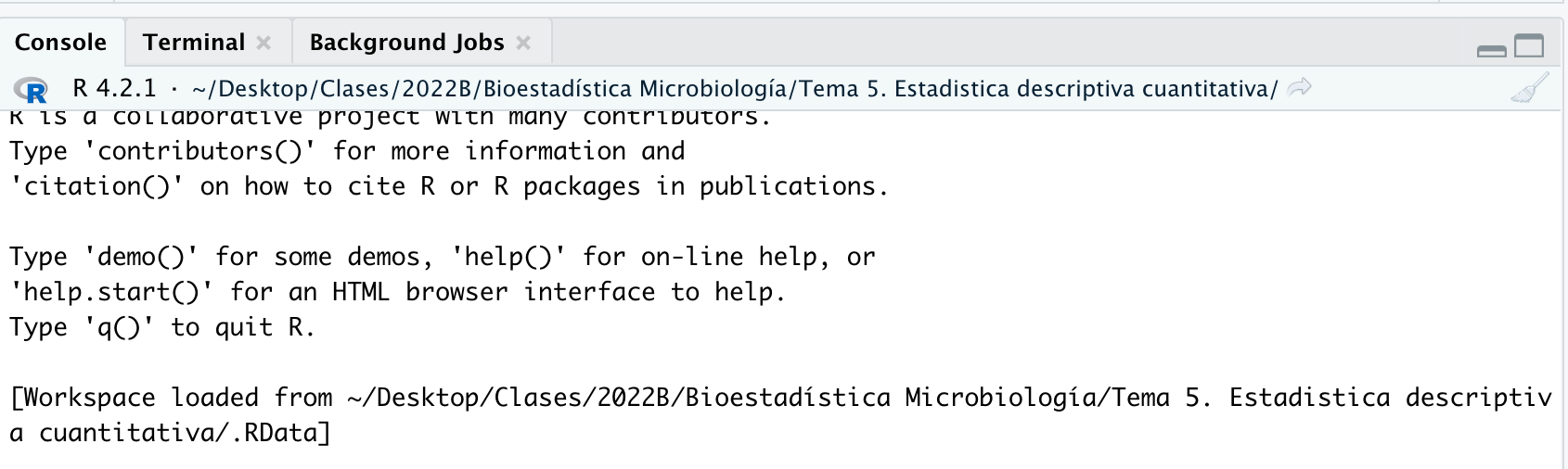
¿Dónde vive tu análisis?
Para conocer en que carpeta están trabajando pueden utilizar el código:
Proyecto ejemplo
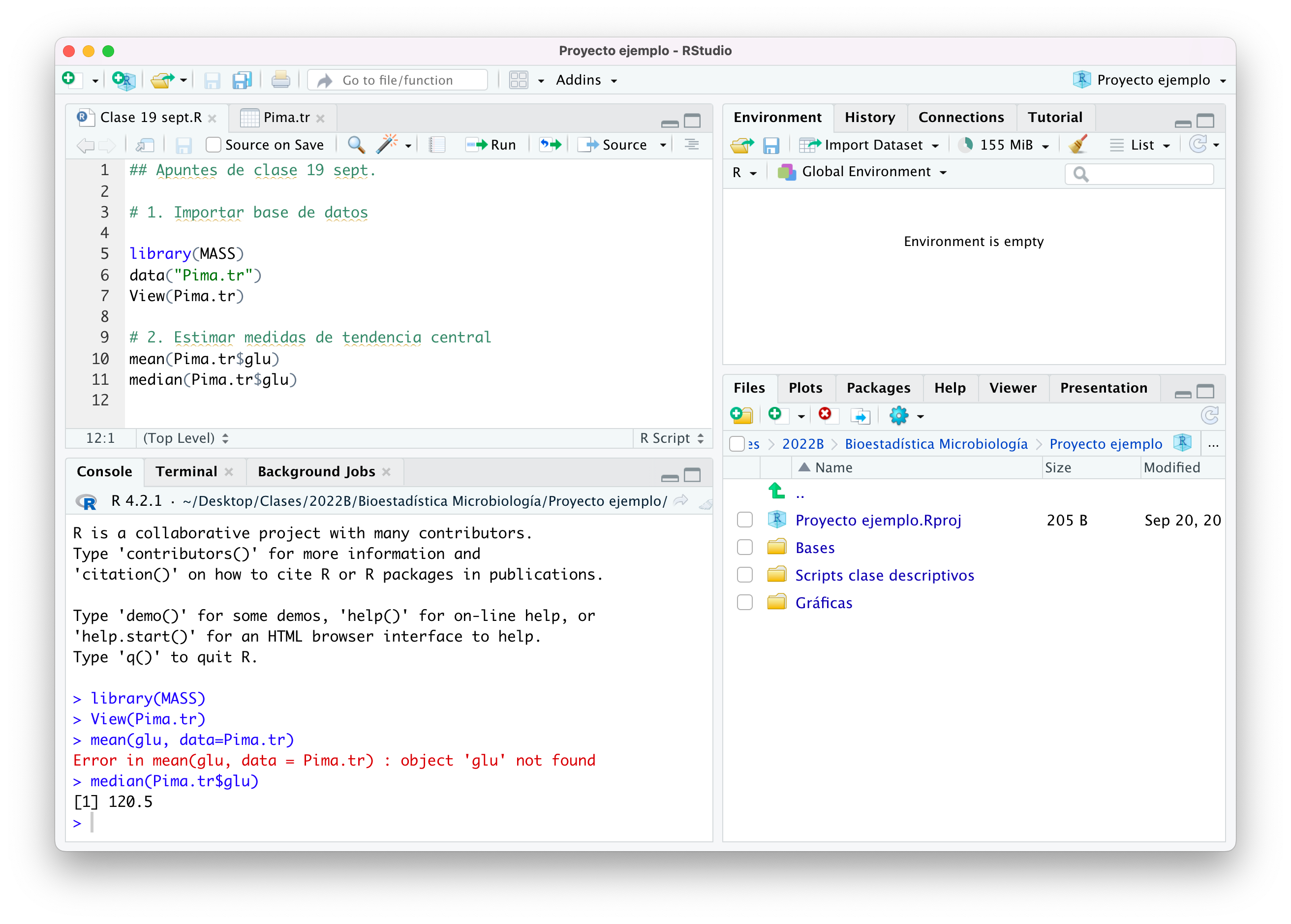
La función cut
Función cut
- x: vector numérico
- breaks: puntos de corte, debe ser mayor a 2
- labels: etiquetas de cada categoría
- right: indica hacía donde debe cerrarse el intervalo ]. El valor predeterminado es el izquierdo ( ]
Utilizando la función cut
Utilizando la función cut
Utilizando el objeto edad realice cortes de manera que pueda identificar cuantos pacientes tienen una edad menor o igual a 10, de 11 a 30 años incluyendo el 30 y el resto de los pacientes. No cambie las etiquetas de los niveles. Nombre este nuevo objeto como edad1, pida los conteos de los niveles utilizando la función table, realice una gráfica de barras con esta nueva variable.
Utilizando la función cut
Utilizando la función cut

Utilizando la función cut
Cree una nuevo objeto llamado
edad2que contenga los mismo cortes del ejercicio anterior pero cambie el argumentoright = FDescriba que es lo que pasa
Utilizando la función cut
Utilizando la función cut

Utilizando la función cut
- Cambie las etiquetas de los niveles
edad1yedad2 - Cree un factor con la variable
edad1yedad2
Utilizando la función cut
- Cambie las etiquetas de los niveles
edad1yedad2 - Cree un factor con la variable
edad1yedad2
Creación de variables
Podemos crear nuevas variables en los data frame utilizando el símbolo $
Creación de variables
- Utilizando la base de datos
Pima.tr2de la libreríaMASScorte la variableagede acuerdo con los siguiente criterios:Mujeres menores a 24 años
Mujeres de 24 a 33 pero menores de 33
Mujeres de 33 a 49
Mujeres de 50 a 72
- Cree un nuevo objeto dentro la base
Pima.tr2y nómbrelo comoedad_factor - Cambie las etiquetas de
edad_factor
Creación de variables
- Convierta
edad_factorun factor - Obtenga un conteo de los niveles del objeto
edad_factor - Cree un gráfico de barras de
edad_factor
Creación de variables
Creación de variables
Creación de variables

Nuestra nueva variable es la última
npreg glu bp skin bmi ped age type edad_factor
1 5 86 68 28 30.2 0.364 24 No Edad 2
2 7 195 70 33 25.1 0.163 55 Yes Edad 4
3 5 77 82 41 35.8 0.156 35 No Edad 3
4 0 165 76 43 47.9 0.259 26 No Edad 2
5 0 107 60 25 26.4 0.133 23 No Edad 1
6 5 97 76 27 35.6 0.378 52 Yes Edad 4'data.frame': 300 obs. of 9 variables:
$ npreg : int 5 7 5 0 0 5 3 1 3 2 ...
$ glu : int 86 195 77 165 107 97 83 193 142 128 ...
$ bp : int 68 70 82 76 60 76 58 50 80 78 ...
$ skin : int 28 33 41 43 25 27 31 16 15 37 ...
$ bmi : num 30.2 25.1 35.8 47.9 26.4 35.6 34.3 25.9 32.4 43.3 ...
$ ped : num 0.364 0.163 0.156 0.259 0.133 ...
$ age : int 24 55 35 26 23 52 25 24 63 31 ...
$ type : Factor w/ 2 levels "No","Yes": 1 2 1 1 1 2 1 1 1 2 ...
$ edad_factor: Factor w/ 4 levels "Edad 1","Edad 2",..: 2 4 3 2 1 4 2 2 4 2 ...